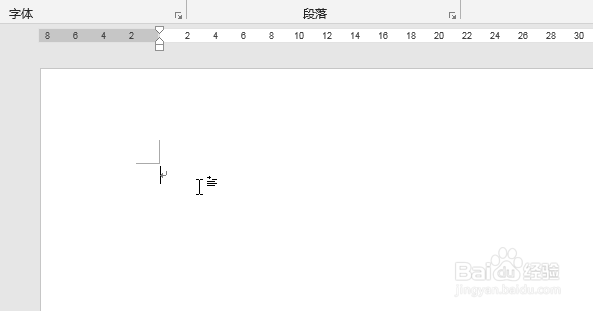1、双击打开word文档,点击菜单栏上方的“插入”,点击“页眉”选择“第一条”

2、插入页眉后可以看到上方也同时插入了分页符,这是手动插入分页符的一种方法

3、按住“ctrl+h”调出查找替换框,点击“替换”,点击“更多”

4、点击“特殊格式”,选择“手动分页符”

5、可以看到在查找内容处出现符合“^m”,点击“全部替换”

6、完成一处替换,点击“确定”

7、这样分页符便被空白替换掉了,也就是取消显示分页符了
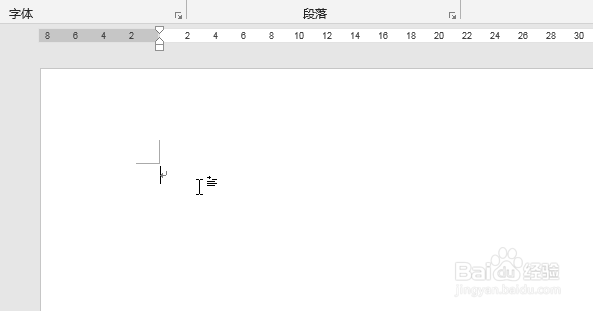
时间:2024-10-15 21:58:15
1、双击打开word文档,点击菜单栏上方的“插入”,点击“页眉”选择“第一条”

2、插入页眉后可以看到上方也同时插入了分页符,这是手动插入分页符的一种方法

3、按住“ctrl+h”调出查找替换框,点击“替换”,点击“更多”

4、点击“特殊格式”,选择“手动分页符”

5、可以看到在查找内容处出现符合“^m”,点击“全部替换”

6、完成一处替换,点击“确定”

7、这样分页符便被空白替换掉了,也就是取消显示分页符了